Comment installer et utiliser l'outil de compression ZSTD sur Linux
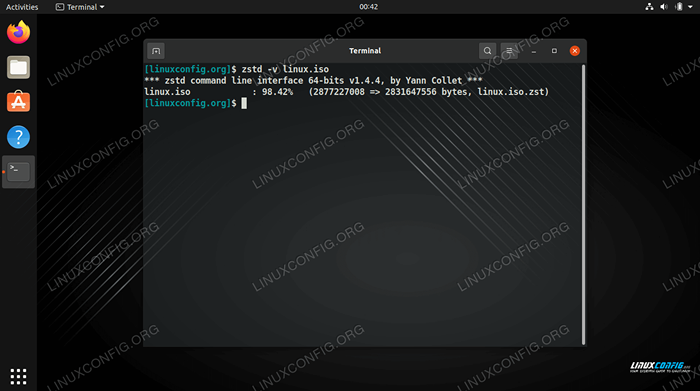
- 2410
- 552
- Maxence Arnaud
Zstandard, souvent abrégé en ZSTD, est un outil de compression relativement nouvel qui a été créé en 2015. Il a été créé par des ingénieurs sur Facebook, cherchant à améliorer le rapport de vitesse et de compression des outils de longue date comme GZIP. Il devient rapidement un outil de compression standard sur de nombreuses distros Linux, alors c'est le moment idéal pour apprendre à l'utiliser.
Dans ce guide, nous passerons en revue les instructions pour installer et utiliser ZSTD sur Linux, avec des exemples de ligne de commande qui vous montrent comment compresser les fichiers ainsi que des archives qui utilisent ZSTD.
Dans ce tutoriel, vous apprendrez:
- Comment installer Zstandard sur les principales distros Linux
- Comment utiliser Zstandard via des exemples de ligne de commande
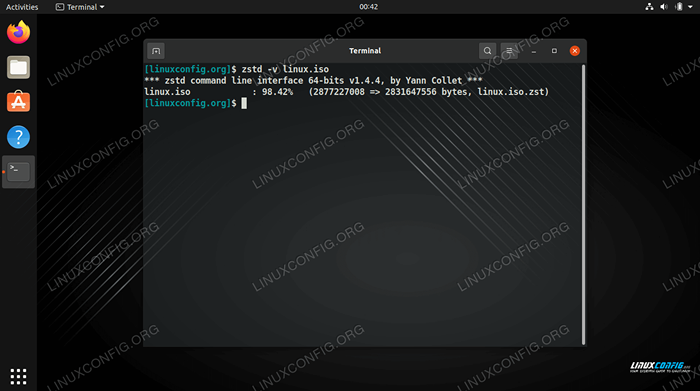 Compression d'un fichier avec ZSTD sur Linux
Compression d'un fichier avec ZSTD sur Linux | Catégorie | Exigences, conventions ou version logicielle utilisée |
|---|---|
| Système | Toute distribution Linux |
| Logiciel | Zstandard (ZSTD) |
| Autre | Accès privilégié à votre système Linux en tant que racine ou via le Sudo commande. |
| Conventions | # - Exige que les commandes Linux soient exécutées avec des privilèges racine soit directement en tant qu'utilisateur racine, soit par l'utilisation de Sudo commande$ - Exige que les commandes Linux soient exécutées en tant qu'utilisateur non privilégié régulier |
Comment installer Zstandard sur les principales distros Linux
Zstandard n'est pas inclus par défaut sur chaque distribution Linux. Si votre système ne l'a pas déjà installé, utilisez la commande appropriée ci-dessous pour l'installer.
Pour installer Zstandard sur Ubuntu, Debian et Linux Mint:
$ sudo apt install zstd
Pour installer Zstandard sur Centos, Fedora, Almalinux et Red Hat:
$ sudo dnf installer zstd
Pour installer Zstandard sur Arch Linux et Manjaro:
$ sudo pacman -s zstd
Exemples de ligne de commande zstandard
Il est plus facile de se renseigner sur ZSTD à travers des exemples. Pour commencer, utilisez certaines des commandes suivantes sur votre propre système, et vous l'avez rapidement maîtrisé.
- Pour utiliser ZSTD dans sa forme la plus simple, avec toutes les options par défaut, exécutez le
zstdcommande et spécifiez le nom du fichier que vous souhaitez compresser. Cela fera une nouvelle copie du fichier, mais compressé et avec le.zstextension.$ ZSTD Exemple1.SMS
- Vous pouvez compresser plusieurs fichiers en même temps en spécifiant chacun avec un espace entre eux, ou en utilisant des caractères génériques dans votre commande.
$ ZSTD Exemple1.Exemple txt2.Exemple txt3.Exemple txt ou $ zstd *.SMS
- Pour décompresser une archive ZSTD, utilisez le
-doption.$ ZSTD -D Exemple1.SMS.ZST ou $ unzstd Exemple1.SMS.zst
- Vous pouvez utiliser différents niveaux de compression avec ZSTD. Si vous êtes préoccupé par la vitesse, vous pouvez spécifier l'option suivante pour échanger un rapport de compression en échange d'une vitesse accrue.
$ zstd - exemple rapide1.SMS
- À l'autre extrémité du spectre, nous pouvons demander au ZSTD d'utiliser une compression plus élevée, ce qui fera également durer le processus un peu plus longtemps. Le niveau de compression par défaut de Zstandard est 3. Le
--rapideswtich laisse tomber le niveau de compression à 1. Nous pouvons spécifier tout niveau de compression, jusqu'à 19, avec la syntaxe suivante (ici nous utilisons 15).$ ZSTD -15 Exemple1.SMS
- Le
--ultraL'option débloquera les niveaux de compression les plus élevés de Zstandard - jusqu'à 22. Voici comment vous l'utilisez.$ zstd --ultra -22 Exemple1.SMS
- Tout comme GZIP, XZ et d'autres outils de compression, nous devrons utiliser un
le goudronCommande pour compresser plusieurs fichiers ou répertoires avec ZSTD. Utilisez la syntaxe suivante pour comprimer un répertoire.$ TAR --zstd -cf Exemple.le goudron.ZST Exemple /
- Nous pourrions également utiliser le TAR
-jeoption. L'avantage de cette méthode est qu'il nous permet de spécifier des paramètres supplémentaires avec notrezstdcommande. Par exemple, cette commande utilise le--ultraOption mentionnée dans un exemple précédent, nous pouvons donc déverrouiller le niveau de compression maximum pour notre répertoire.$ TAR -I 'ZSTD --ultra -22' -cf Exemple.le goudron.ZST Exemple /
- Utilisez le
-V(Verbose) Option pour voir une sortie détaillée sur les progrès de ZSTD car il compresse votre (s) fichier (s).$ zstd -v exemple1.TXT et $ TAR -I 'ZSTD -V' -CVF.le goudron.ZST Exemple /
- Pour décompresser une archive de goudron avec le
.le goudron.zstExtension de fichier, utilisez la syntaxe de commande suivante.$ TAR -I ZSTD -XVF Exemple.le goudron.zst
Réflexions de clôture
Dans ce guide, nous avons vu comment installer et utiliser l'outil de compression Zstandard (ZSTD) dans Linux. Nous avons appris à compresser et à décompresser les fichiers individuels ainsi que les répertoires, avec différents niveaux de compression. Les exemples indiqués dans ce guide devraient vous suffire pour tirer le meilleur parti de ZSTD sur votre propre système. Si vous souhaitez en savoir plus sur certaines de ses autres options, nous vous recommandons de lire la page manuelle avec homme zstd.
Tutoriels Linux connexes:
- Choses à installer sur Ubuntu 20.04
- Comment éliminer les bloatware de votre mobile Android Samsung…
- Choses à faire après l'installation d'Ubuntu 20.04 Focal Fossa Linux
- Une introduction à l'automatisation Linux, des outils et des techniques
- Choses à installer sur Ubuntu 22.04
- Choses à faire après l'installation d'Ubuntu 22.04 Jammy Jellyfish…
- Meilleur outil de compression sur Linux
- Mint 20: Mieux que Ubuntu et Microsoft Windows?
- Reprenez votre confidentialité et votre sécurité à l'ère numérique
- Ubuntu 20.04 Guide
- « Comment configurer Samba Server et Client sur Almalinux
- Installation de béton5 CMS sur Fedora Linux »

